Reklame
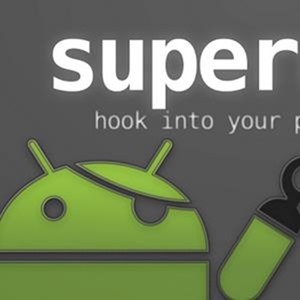
Så den helt nye Galaxy S4 er lige begyndt at handle! Og som de fleste tidlige adoptører var selvfølgelig en af de første ting, jeg ville gøre med min nye Galaxy S4, at rodfæste den. Dette indlæg viser nøjagtigt, hvordan jeg har gjort det. Den rodudnyttelse, jeg brugte, blev frigivet af XDA-udviklerkoffaet i denne tråd. Det er ikke en idiotsikker procedure, og det indebærer en vis prøve og fejl. Selve udnyttelsen tilbyder to rodforbindelsesmetoder, hvoraf kun den ene faktisk fungerede for mig. Så forbehold tømmer! Den gode nyhed er, at jeg endte med en rodfæstet telefon, og det kan du også.
Indledende krav og advarsler
Første ting først: Når jeg skriver dette, er Samsung Galaxy S4 en meget ny ankomst. Denne procedure skal betragtes som eksperimentel, og vi er i ingen måde ansvarlig hvis du på en eller anden måde rodet din telefon med at prøve at rodfæste den. Når det er sagt, testede jeg dette på min egen Galaxy S4 og kan bekræfte den procedure, der fungerede for mig. Denne procedure kræver en vis fortrolighed med Android og rooting. Det er ikke så let som
SuperOneClick Sådan rodder du din Android-telefon med SuperOneClick Læs mere , men det er muligt. Hvis du leder efter en mere generel introduktion til rodfæstning, kan du tjekke ud 3 seje ting, du kan gøre med en rodet Android-telefon 3 seje ting, du kan gøre med en rodet Android-telefonI øjeblikket vil du vide, at der er en masse af os her på MakeUseOf, der elsker Android-telefoner. Pauls artikel om at skrive en Android-app er et godt eksempel på, hvor grundigt vi graver ... Læs mere .Denne procedure fungerer med den internationale Galaxy S4-version (I9500) med et build-nummer, der slutter med XXUAMDE, Android version 4.2.2. For at se, om din enhed er kvalificeret, skal du gå til Indstillinger> Mere> Om enhed:
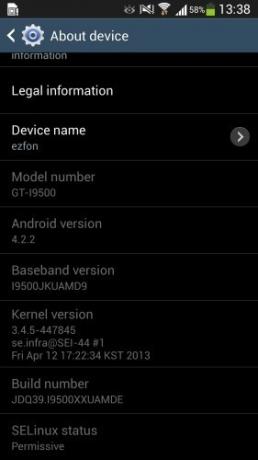
Bemærk Android-version og Bygge nummer over. Hvis du ser den samme ting på din enhed, kan du fortsætte.
Opsætning af USB-fejlfindingstilstand
For at gøre dette arbejde skal du muligvis tænde for USB Debugging Mode på din Galaxy S4. Bemærk ”maj”: Det fungerer muligvis, hvis du springer over dette trin. Men under alle omstændigheder er USB-fejlsøgning nyttigt til at skjule enheden, så vi kan lige så godt gå foran og aktivere den. Samsung gjorde dette vanskeligere end nødvendigt. Sådan gør du:
1. Gå til Indstillinger> Mere> Om enhed (du skulle allerede være der, hvis du gjorde det forrige trin).
2. Rul ned til Build nummer, og tap på det syv gange. Yup, bare tap-tap-tap, syv gange. Jeg ved, at der ikke er nogen knap der. Fortsæt med at banke.
3. Du får til sidst en skål (underretning), der siger ”Udviklertilstand er aktiveret”.
4. Du har nu en menu med udviklerindstillinger (før-sidst i dette screeenshot):
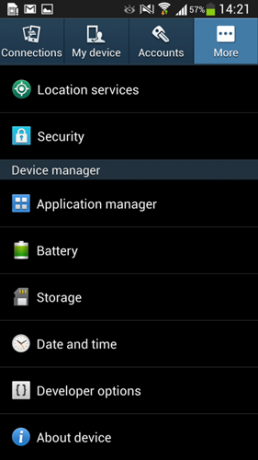
5. Tryk på Udviklerindstillinger, og aktiver USB-fejlfinding.
Henter de filer, du har brug for
Vi har brug for Samsung USB-driveren, Odin (det værktøj, vi vil bruge til at blinke enheden), og selvfølgelig den faktiske binære, vi vil bruge til at blinke telefonen.
1. Download Samsung USB-driveren fra her, og installer det. Sørg for, at du har en opdateret antivirus installeret (f.eks. MS Security Essentials), da dette er ikke en officiel Samsung-download.
2. Download den nyeste cofface-rodfil. Her er et direkte link til filen på dette tidspunkt (dette filnavn er SamsungI9500_cwm_Recovery_by cofface_0503.zip, og ja, webstedet er på kinesisk). Det er ideelt at tage et øjeblik på at grave gennem original tråd og få den seneste binære (det kan godt ændre sig, når dette indlæg er offentliggjort). Denne zip indeholder allerede både den binære vi vil blinke og Odin.
Blinkende fil: Dette er den risikable bit
Så vi har nu alle vores basale ingredienser.
1. Uddrag filen fra Cofface et eller andet sted. Mappen skal se sådan ud:
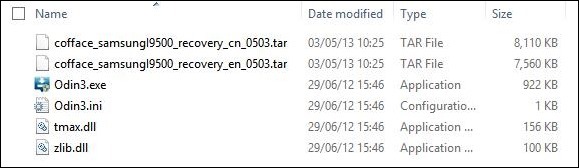
2. Sluk for din telefon.
3. Tryk og hold lydstyrken nede og Hjem-knapperne sammen eller i et par sekunder, og tryk derefter på tænd / sluk-knappen. En skærm viser nu, hvor du spørger, om du vil fortsætte. Tryk på lydstyrken op for at bekræfte. Tillykke, du er i downloadtilstand.
4. Tilslut din telefon. Dette skal udløse en driverinstallation:
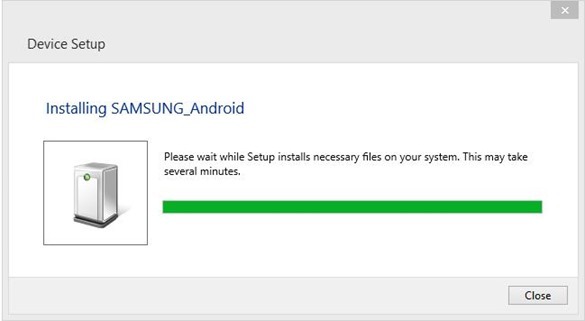
5. Start Odin:
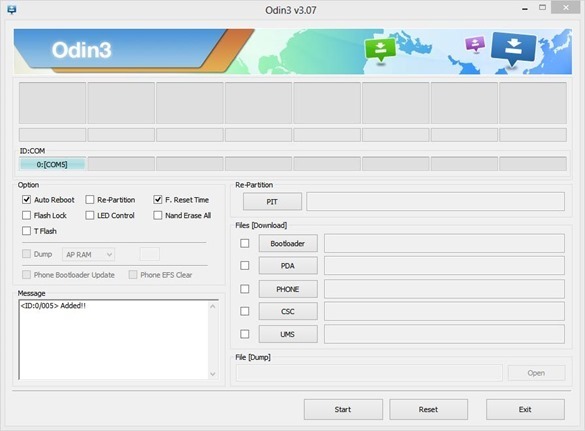
Bemærk teksten under ID: COM ovenfor og meddelelsen Tilføjet.
4. Klik på PDA-knappen på Odin, og søg efter cofface_samsungI9500_recovery_en_0503.tar. Bemærk en i filnavnet - der står for engelsk, så du virkelig ønsker den fil og ikke den med cn (Kinesisk) i filnavnet.
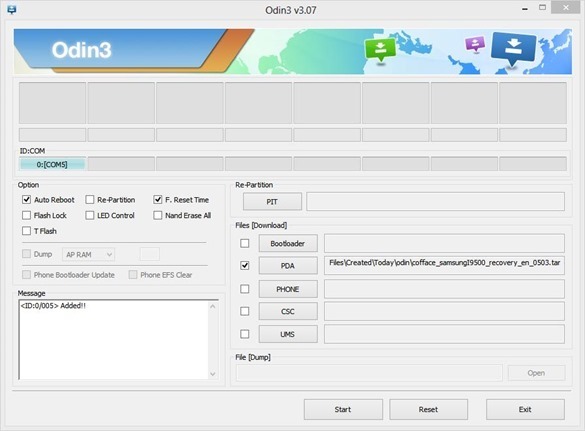
5. Nu er den skræmmende del: Tid til at blinke filen. Klik på Start, og vent. Do ikke Frakobl selvfølgelig telefonen. Dette vil tage bare et øjeblik og vil derefter vise:
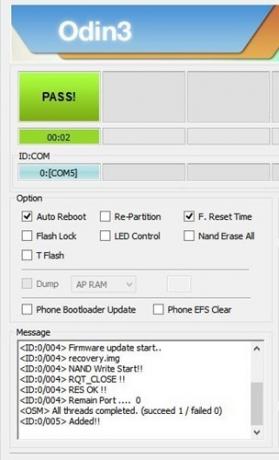
Start til gendannelse og rodfæstelse
Du troede, at vi var færdige, ikke? Ikke så. Når Odin afsluttede at blinke enheden, skulle den have genstartet den. Lad det være færdigt med at starte op, og luk det derefter af igen. Nu:
1. Tænd enheden igen, denne gang i gendannelsestilstand. For at gøre dette skal du holde lydstyrken op + Hjem og trykke på tænd / sluk-knappen.
2. Du skulle finde dig selv i CWM-opsving efter et øjeblik. (Det tager et øjeblik, rolig ikke.)
3. Naviger til "rod din telefon."
4. Vælg “Root your phone (Old method)”. Ja, vi bruger den såkaldte gammel metode (dette gælder for en telefon, der er mindre end en måned gammel, skal du huske). Den nye metode fungerede ikke.
5. CWM vil nu vise "Root Done, Please Reboot."
6. Genstart telefonen.
7. Du får en kort meddelelse om, at “Android opgraderer”. Og du skulle have en ny app, SuperSU:
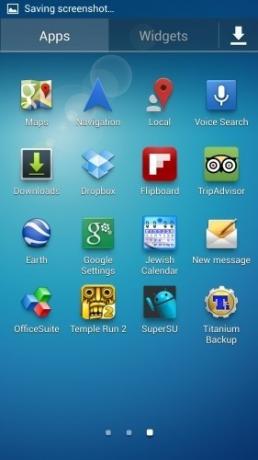
Kontrol
For at sikre, at telefonen faktisk er rodfæstet, skal du installere Titanium-sikkerhedskopi Sådan sikkerhedskopieres din Android-enhed korrektHer er, hvordan du sikkerhedskopierer din Android-enhed fuldstændigt ved at beskytte dine fotos, SMS, kontakter og alt andet. Læs mere . Når det starter, skal det bede om root-adgang. Når du giver det, skal du få dette:
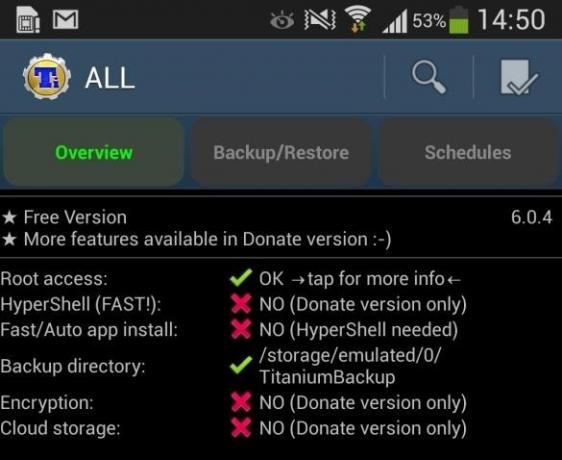
(Meget) Begrænset teknisk support
Jeg vil afslutte dette indlæg, da jeg har startet det, med en ansvarsfraskrivelse og en advarsel: Denne metode fungerede for mig. Dette er mine egne skærmbilleder på min egen telefon. Så det gjorde arbejde. Men jeg kan ikke garantere, at det fungerer for dig. Det er fin og vanskeligt. Mens jeg glæder mig over alle kommentarer, gør jeg det ikke være i stand for at yde teknisk support og hjælpe dig med at løse problemer med rodfæstelse af din Galaxy S4 - der er bare for mange variabler involveret.
Når det er sagt, held og lykke! Det er absolut muligt at rodfeste din Galaxy S4.

